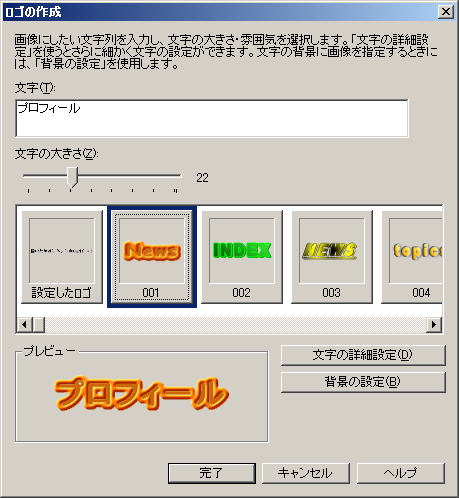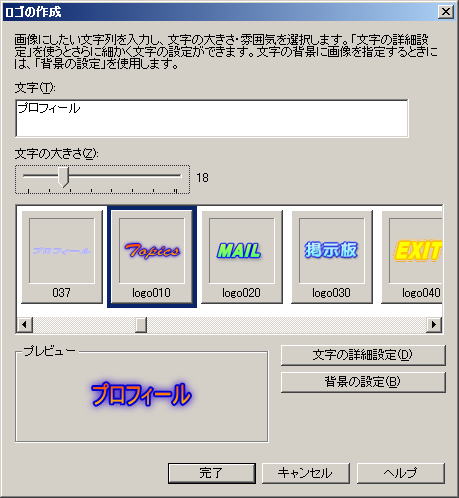2−4.ロゴボタンによるページロゴの作成
各ページへリンクするメニューのロゴ、ただワープロ打ちしただけのものでは味気ないですが、
ホームページビルダーにはこのワープロ打ちした文字を簡単にロゴマークに変換する機能があります。
このコーナーではそんなロゴボタンについて解説します。
1.まず下のように「プロフィール」の文字をマウスで反転させた状態で「ロゴボタン」を押してみましょう。
2.下のようなダイアログボックスが表示されます。
このダイアログボックスを「ロゴの作成」といい制作したいロゴマークの文字の編集や
ロゴマークの大きさの設定、デザインの選択などが可能です。
ここでは文字(T)を「プロフィール」、文字の大きさ(Z)を「18」、デザインをlogo010を選択してみました。
続いてすべてのメニューをロゴ化してみましょう。 (サンプルページはこちら)
すると次のようなロゴマークが自動的に制作されます。
ワンポイント!
ロゴボタンを使用する場合は、ページの背景を先に選択したうえで制作しましょう。
ロゴボタンでロゴを制作するとロゴの背景の調和をホームページビルダーが自動的に判断し
もっとも調和のとれた色をロゴの周りに配置します。
ロゴボタンでロゴを制作する際、文字の大きさは極力そろえた方が仕上がりが美しくなります。
Copyright(C) 2001 備中高梁観光案内所